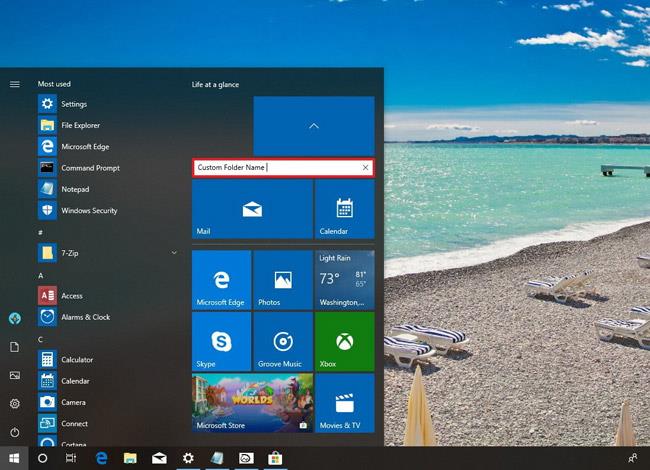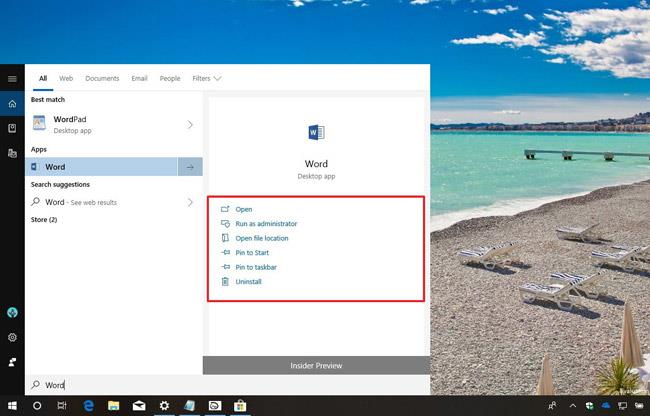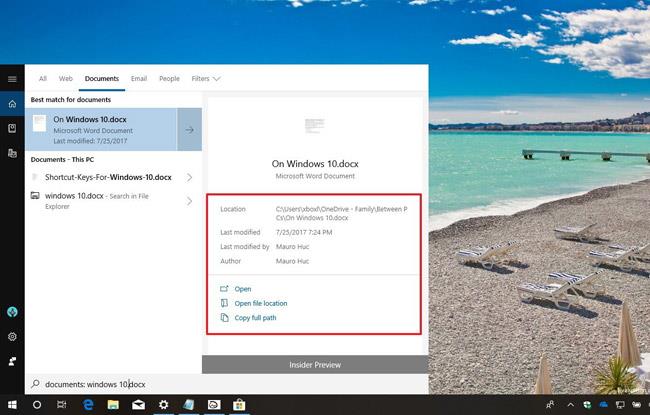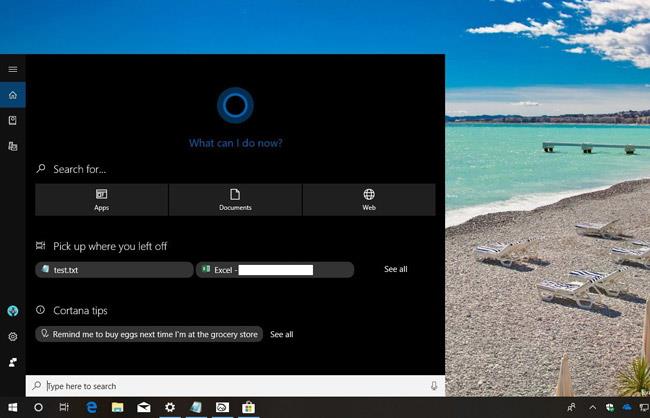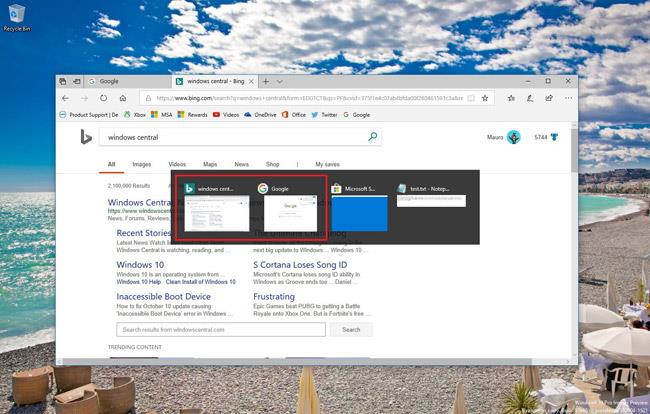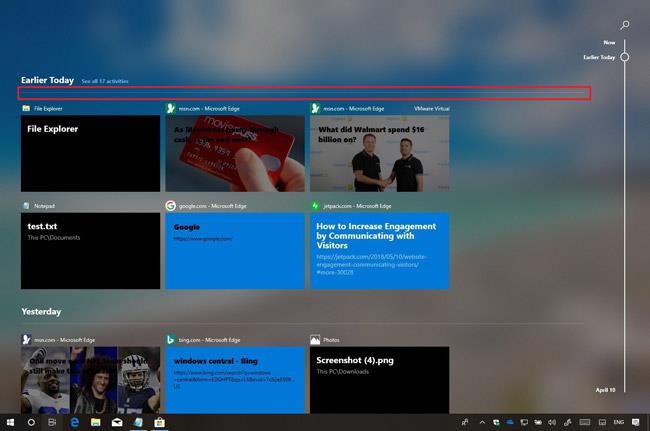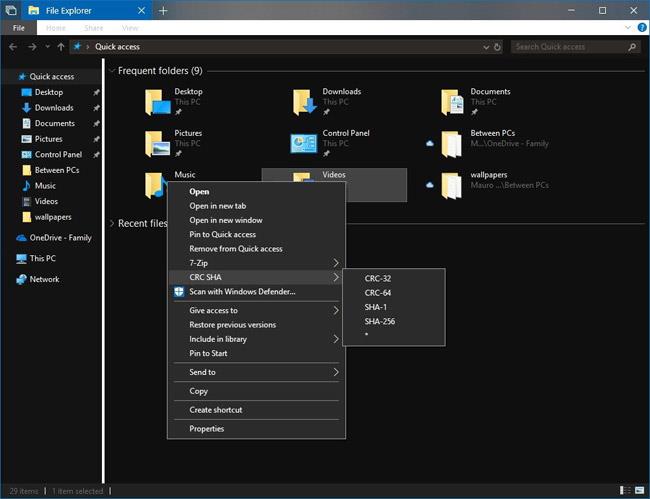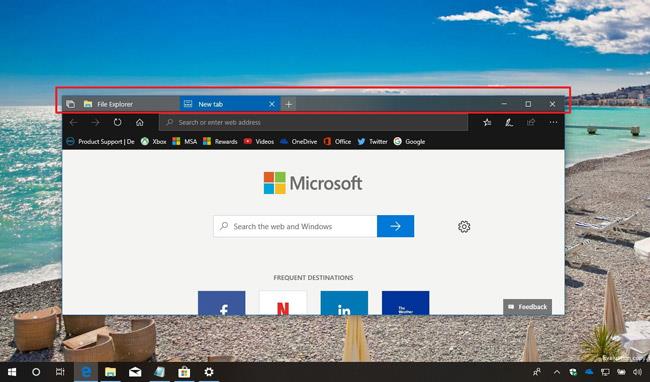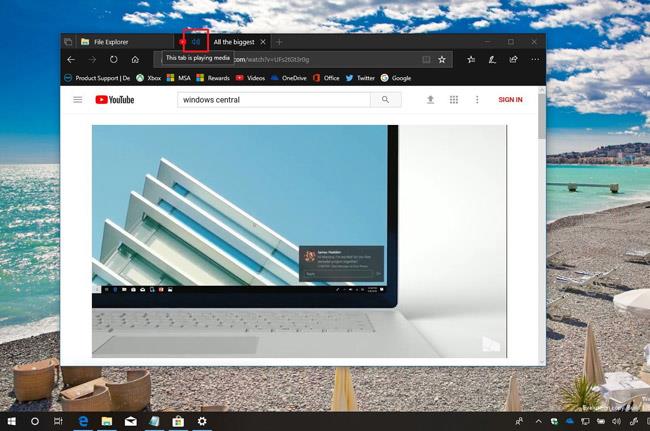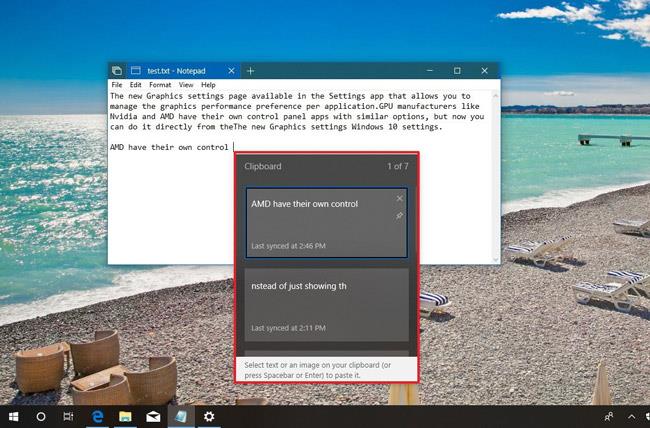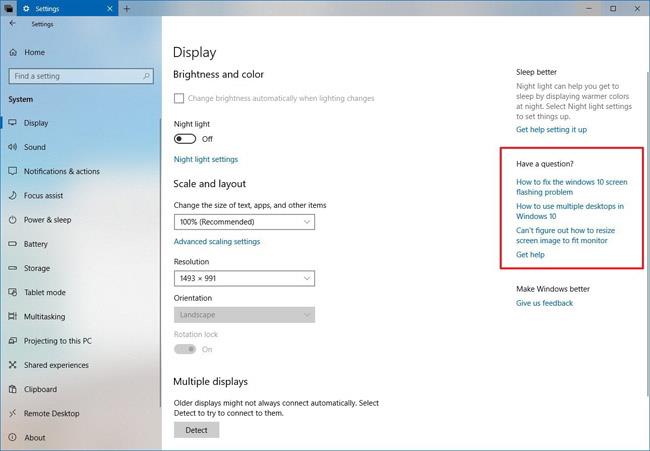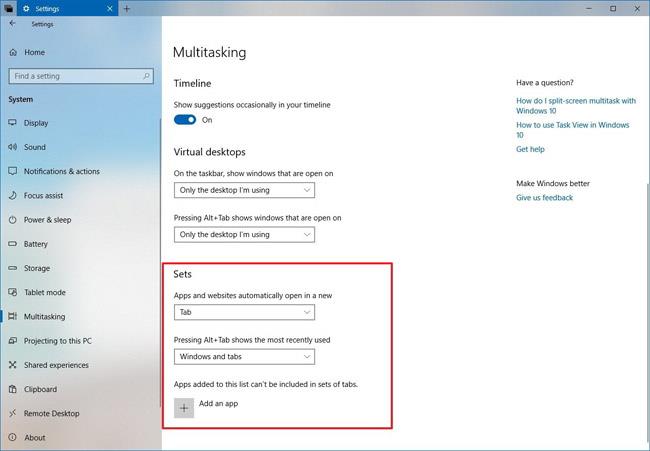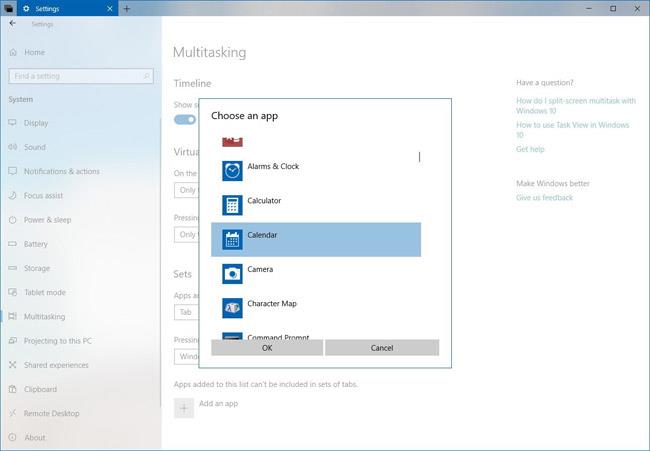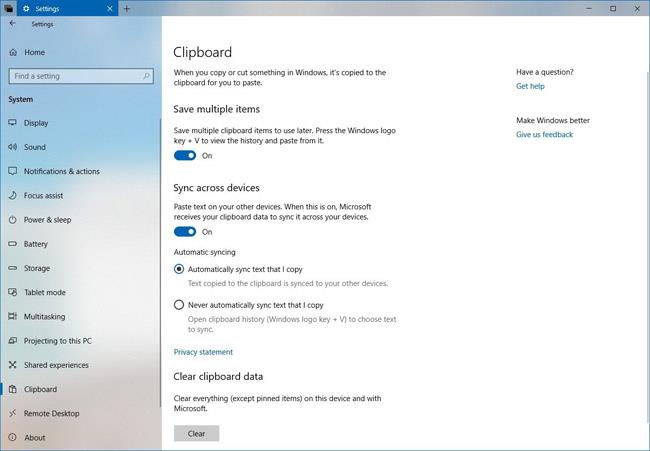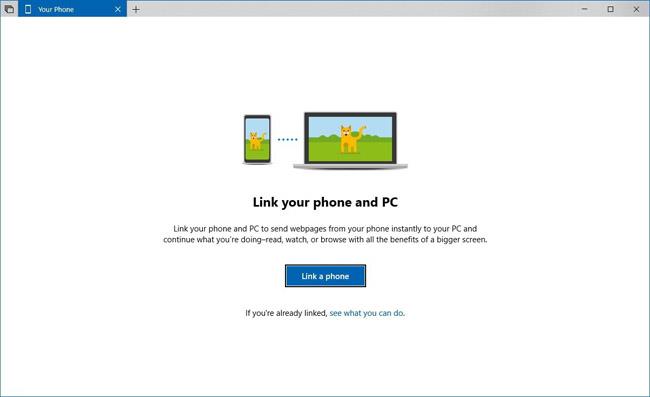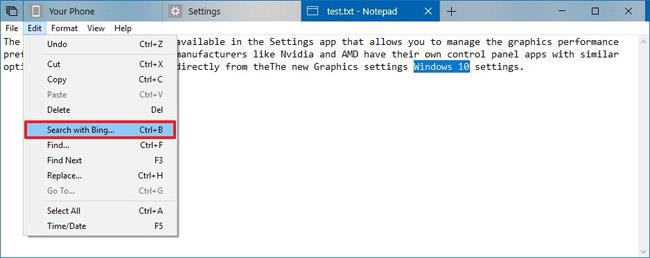Microsoft kynnti nýlega Windows 10 Build 17666 fyrir tölvur sem skráðar eru í hraðhringnum og á Skip Ahead brautinni. Þetta er ellefta sýnishornið sem fyrirtækið gefur út í „Redstone 5“ uppfærslunni, sem inniheldur spennandi nýja eiginleika og endurbætur sem búist er við að verði aðgengilegar notendum síðar á þessu ári.
Þessi uppfærsla kynnir Cloud Clipboard upplifunina, nýtt dökkt þema forskoðun fyrir File Explorer og fyrstu smíðina fyrir Your Phone appið. Að auki inniheldur Windows 10 margar endurbætur á settum, leitarupplifun, skrifblokk og fleira.
Í þessari grein munum við kafa ofan í nýju breytingarnar sem Microsoft gerði fyrir þessa nýju Windows 10 uppfærslu.
Nýir eiginleikar á Windows 10 Redstone 5
Breytingar á Windows 10 Start valmyndinni
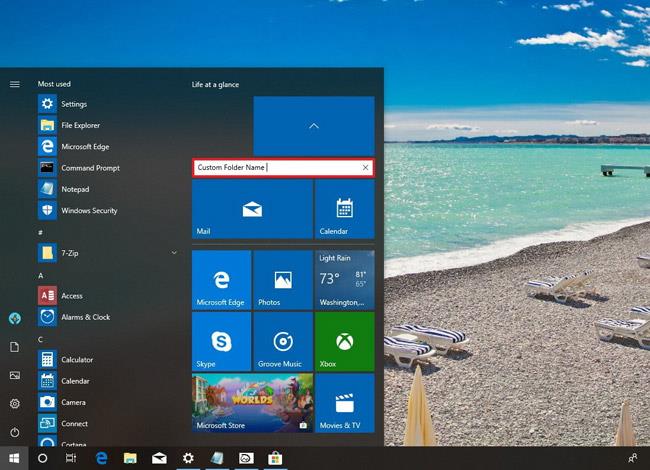
Í þessari uppfærslu hefur Start valmyndin nokkrar litlar endurbætur sem gera notendum kleift að bæta við sérsniðnum nöfnum fyrir möppur. (Þetta eru möppur sem eru búnar til þegar þú dregur og sleppir frumum saman.)
Leita og Cortana
Forskoðunareiginleikinn fyrir leit hefur verið tiltækur síðan í Fall Creators Update , en takmarkast eingöngu við vefleit. Með Build 17666, Windows 10 er að koma með margar nýjar breytingar til að forskoða stuðning fyrir forrit og skjöl.
Þegar þú framkvæmir leit á Windows 10 muntu sjá nýja leitarupplifun með breiðari viðmóti, sem gerir þér kleift að sjá frekari upplýsingar um fyrirspurnina, appið eða vefskjalið.
Til dæmis, ef þú ert að leita að forriti hægra megin, muntu sjá fjölda aðgerða, svipaðar valmöguleikunum í samhengisvalmyndinni.
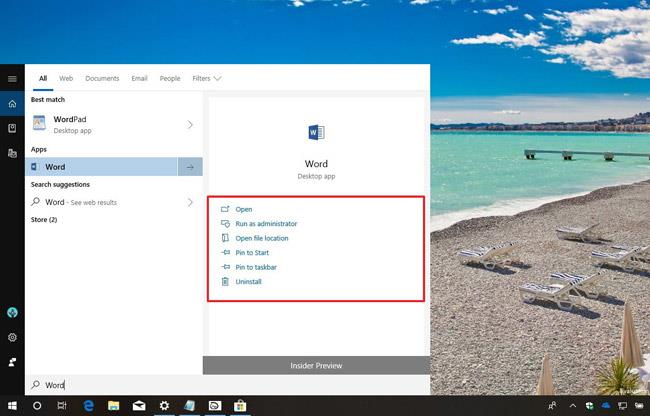
Það fer eftir forritinu, þú gætir fundið valkosti eins og:
- Opið
- Keyra sem stjórnandi
- Opna skráarstaðsetningu
- Festu til að byrja
- Festu á verkefnastikuna
- Fjarlægðu.
Ef þú ert að leita að skjali finnurðu upplýsingar eins og staðsetningu skráar, höfund og breytingartíma ásamt samhengisvalmyndum, þar á meðal:
- Opið
- Opna skráarstaðsetningu
- Afritaðu alla slóðina.
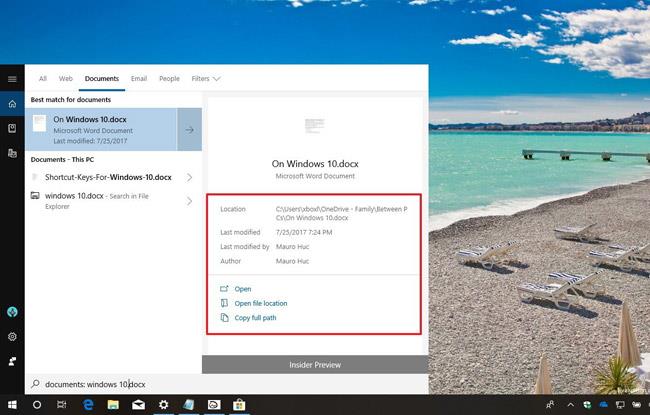
Samkvæmt Microsoft mun aukinn forskoðunarstuðningur hjálpa notendum að hefja ný verkefni á skilvirkari hátt, vinna hraðar og greina auðveldlega á milli skráa með því að sjá meiri upplýsingar.
Samhliða endurbótum á leitinni hefur Cortana einnig rýmra viðmót, sem gerir notendum kleift að hafa samskipti við efni á þægilegri hátt. Notendur geta jafnvel fundið nýlegar athafnir sínar á tímalínunni.
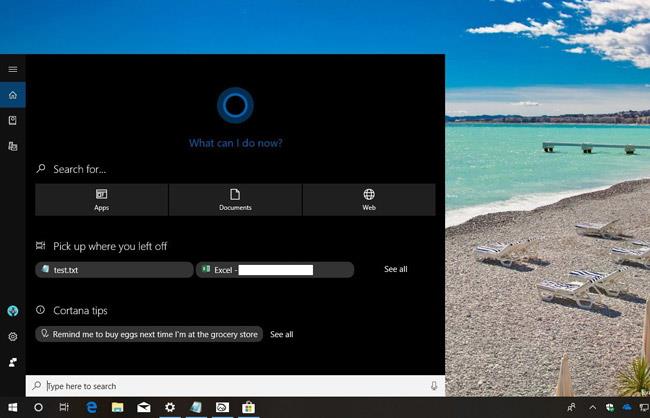
Verkefnasýn
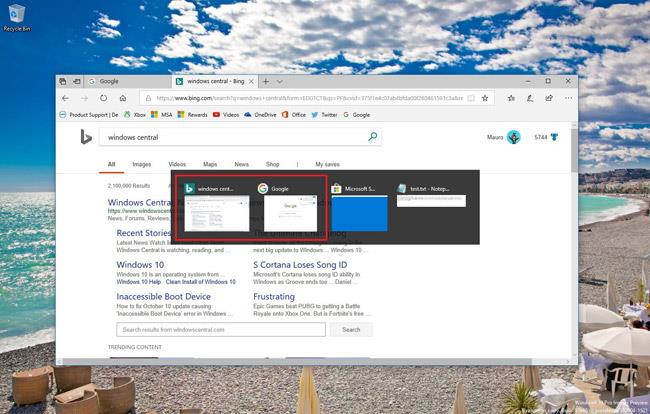
Með því að nota Alt+Tab flýtilykla til að opna Task View mun nú sýna einstaka tappa frá Microsoft Edge, í stað þess að sýna bara forritalistann.
Auðvitað, ef þér líkar ekki við þessa aðgerð, þá er nýr valkostur í stillingum fjölverkavinnsla til að hjálpa til við að fara aftur í gömlu upplifunina. Sem hluti af tímalínunni munu notendur sjá skilrúm fyrir ofan hvern hóp athafna.
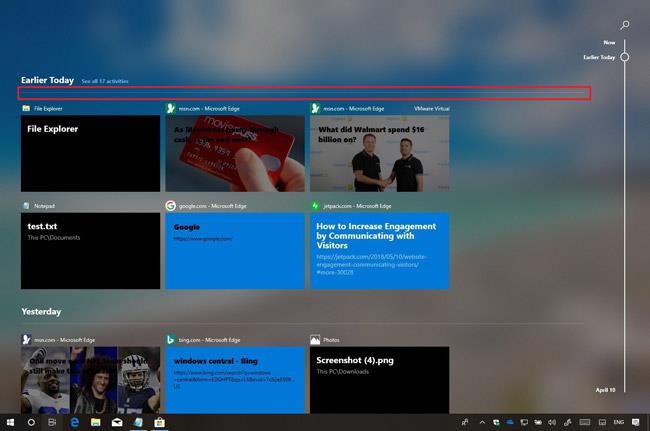
Skráarkönnuður
File Explorer er opinberlega með dökkt þema. Með Build 17666 er Windows 10 að skipta yfir í dökkt þema fyrir File Explorer og þetta er sjálfgefið uppsett. Það verður sjálfkrafa dekkra þegar þú kveikir á dökku kerfisþema í litastillingum.
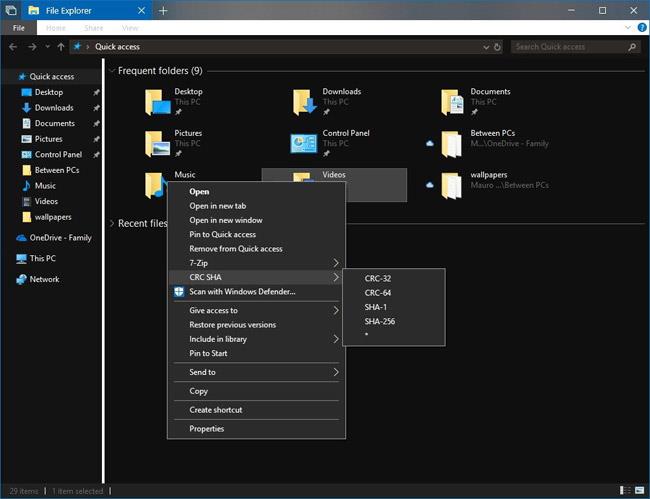
Að auki, þegar þú notar dökka þemað, muntu sjá að hægrismelltu samhengisvalmyndin í File Explorer hefur einnig dökkan bakgrunn.
Það eru líka nokkrir nýjar File Explorer flýtilykla sem þú getur prófað:
- Ctrl + Windows + Tab: Skiptu yfir í næsta flipa.
- Ctrl + Windows + Shift + Tab : Skiptu yfir í fyrri flipa.
- Ctrl + Windows + T : Opnaðu nýjan flipa.
- Ctrl + Windows + W : Lokaðu núverandi flipa.
- Alt + Tab : Farðu á milli opinna flipa.
- Ctrl + T : Opnaðu nýjan flipa í File Explorer.
- Ctrl + N : Opnaðu nýjan File Explorer glugga.
- Ctrl + W : Lokaðu glugga eða flipa.
Leikmyndir
Í Windows 10 er Sets ný upplifun sem gerir þér kleift að flokka öpp, skjöl og vefsíður í flipa. Í þessari uppfærslu er fjöldi nýrra endurbóta bætt við, þar á meðal akrýl efni, hluti af Fluent Design sem eykur gegnsæi titilstikunnar, gluggaramminn hefur verið lagfærður og hann verður nú litaður.grár.
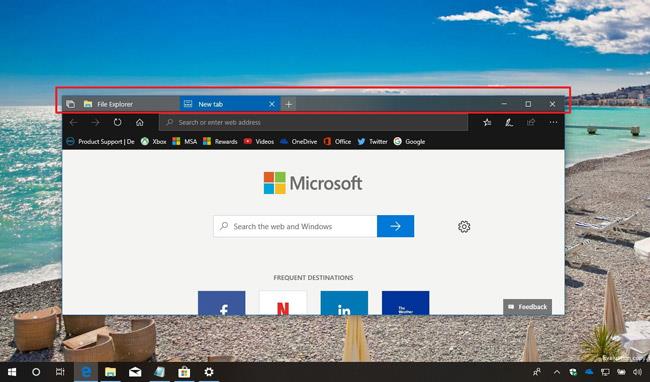
Samkvæmt Microsoft munu flipasett nú opnast og keyra í bakgrunni án þess að nota kerfisauðlindir fyrr en þú smellir á þau. Þetta bætir árangur við að endurheimta flipa.
Að auki geta notendur ákveðið hvort forrit og vefsíður opni sjálfgefið í nýjum flipa eða nýjum glugga. Notendur geta nú slökkt á Microsoft Edge flipanum þegar þeir nota Sets - með því að smella á hljóðhnappinn á hljóðsköpunarflipanum.
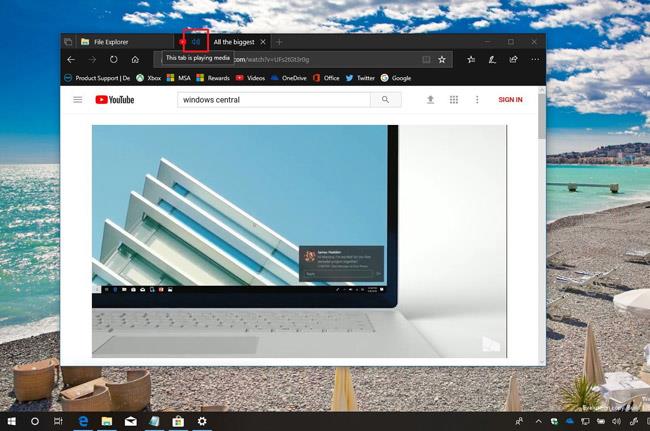
Að lokum bætti Microsoft við nokkrum breytingum eins og að fjarlægja möguleikann á að nota Task Manager með Sets.
Klemmuspjald
Í þessari Redstone 5 forskoðun kynnir Windows 10 einnig nýja klemmuspjaldupplifun sem notar skýið til að samstilla og flakka um klemmuspjaldsögu milli tækja sem nota sömu tækni til að samstilla tímalínu og sett.
Í Build 17666 verður sjálfgefið slökkt á þessari upplifun, en þú getur fljótt virkjað hana á nýju stillingasíðunni fyrir klemmuspjald.
Notendur munu halda áfram að nota Ctrl+C og Ctrl+V til að afrita og líma efni, en fullkomnari geta notendur einnig notað Windows+V flýtilykla til að fá aðgang að klippiborðsferli.
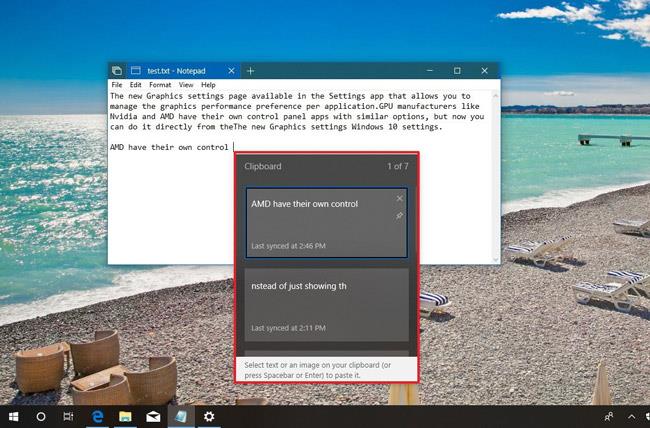
Í nýju upplifuninni munu notendur finna lista yfir afritað efni. Notendur geta límt hvaða efni sem er í sögunni og geta jafnvel fest hluti til að endurnýta hvenær sem er.
Eins og er geta notendur afritað og límt efni á Windows 10 tæki, en í framtíðinni eru góðar líkur á að þetta gæti átt við á iOS og Android.
Stillingar
Á Windows 10 Build 17666 munu notendur einnig finna uppfærða útgáfu af stillingarforritinu með nokkrum breytingum.
Að auki, byggt á athugasemdum notenda, í þessari uppfærslu, mun „Hafa spurningu“ hlutann til hægri, byrja að sýna vinsæla Bing spurningatengla til að svara spurningum um stillingar í staðinn vegna þess að hlekkur opnar Fá hjálp appið eins og áður.
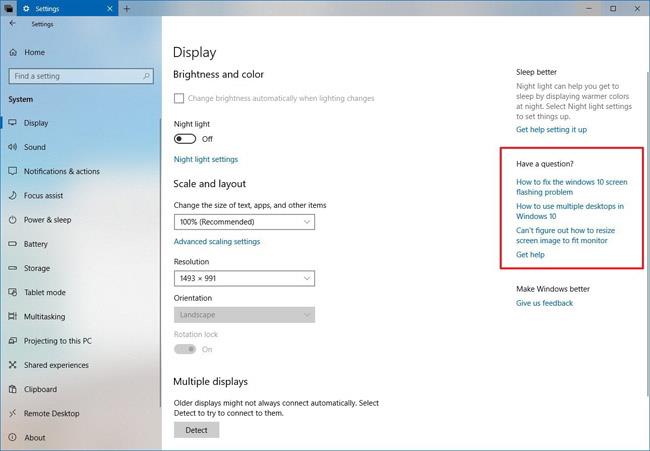
Leikmyndir
Á Stillingar > Kerfi hefur fjölverkavinnsla síðan verið uppfærð, þar á meðal nýir valkostir til að stjórna settum. Í nýuppfærðum settum hlutanum er möguleikinn á að slökkva á eiginleikanum núna tiltækur.
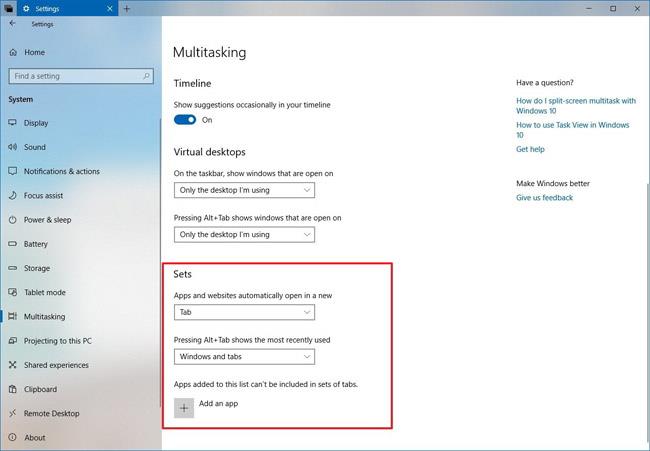
Nýja valkosturinn inniheldur fellivalmynd til að stilla hvar forrit og vefsíður opnast sjálfkrafa í nýjum flipa eða gluggum. Annar stillingarvalkostur ef þú notar Task View með Alt+Tab lyklaborðsflýtileiðinni er að geta skipt á milli flipa eða glugga og flipa.
Eins og áður hafa notendur einnig möguleika á að slökkva á tilteknum öppum með Setjum og appavalið hefur einnig verið uppfært með nýju útliti.
Klemmuspjald
Á Stillingar > Kerfi er klemmuspjaldsíðan endurnýjuð í Windows 10 og inniheldur allar stillingar til að stjórna klemmuspjaldinu sem styður nýja skýjaappið.
Á þessari síðu er möguleiki á að kveikja eða slökkva á klippiborðsferli ( Windows takki+V ) og möguleiki á að láta Windows 10 samstilla ferilinn við skýið og gera hann sýnilegan á milli tækja.
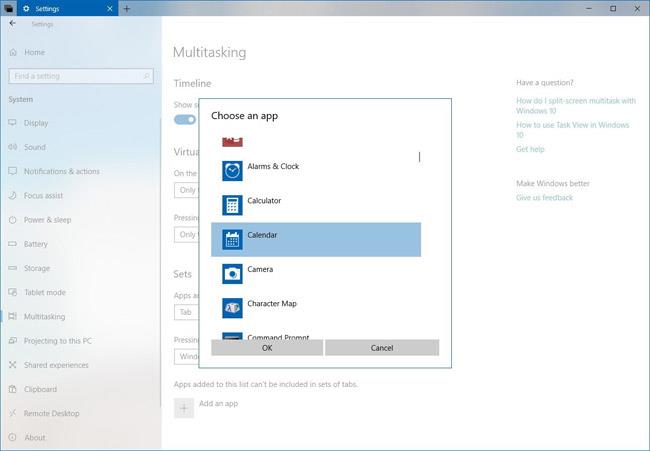
Með því að nota samstillingarvalkostinn munu notendur einnig taka eftir tveimur viðbótarstillingum sem gera þér kleift að stjórna því hvernig saga klemmuspjaldsins samstillist við skýið:
- Sjálfvirk samstillingartexti sem ég afrita - Texti sem afritaður er á klemmuspjaldið samstillist sjálfkrafa á milli tækja.
- Samstilltu aldrei texta sem ég afrita sjálfkrafa - Með því að nota þennan valkost þarftu að opna tímabundna klemmuspjaldið ( Windows takki + V ) og velja hlutina sem þú vilt samstilla.
Neðst á síðunni finnurðu Hreinsa hnapp til að hreinsa klippiborðsferilinn sem er geymdur í tækinu og á Microsoft netþjónum. Hins vegar verður rafhlöðufærslunum ekki eytt.
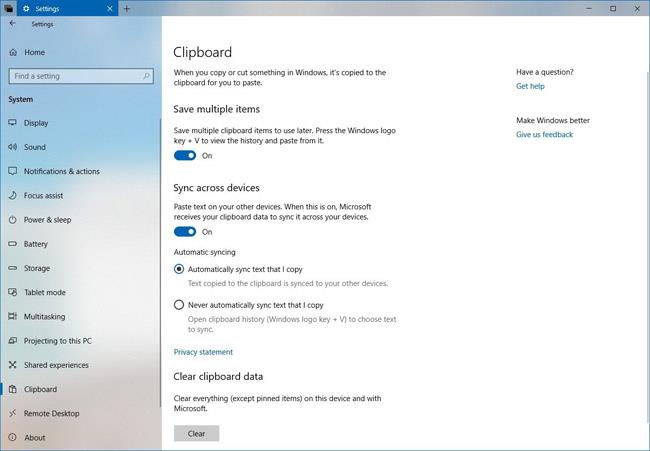
Leyfi & Saga
Í Stillingar > Cortana og leit hefur Heimildir og saga síðan verið uppfærð til að sýna reikninginn sem er tengdur Cortana. Með því að smella á netfang opnast Cortana með möguleika á að skrá þig út eða inn með öðrum reikningi.

Síminn þinn
Windows 10 kynnir einnig nýtt innbyggt forrit sem kallast „Síminn þinn“, nútímalegt forrit sem gerir þér kleift að tengja símann þinn við tölvuna þína og skoða textaskilaboð, myndir og tilkynningar samstundis. Forritið er hannað til að hjálpa notendum að spara tíma sem þeir eyða í símum sínum á meðan þeir vinna.
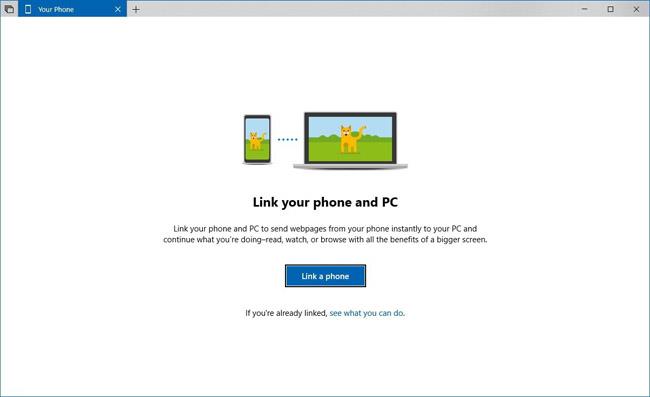
Til dæmis, með því að nota nýju upplifunina, geturðu lesið og svarað skilaboðum. Þú getur líka dregið og sleppt myndum. Og þú getur séð allar tilkynningar þínar með því að nota samsvarandi Windows 10 app eða vafra - engin þörf á síma. Í orði, já, en eins og er, forritið mun aðeins leyfa þér að tengja símann þinn og opna vefsíður til að halda áfram að vinna frá því augnabliki sem þú gerði hlé.
Minnisblokk
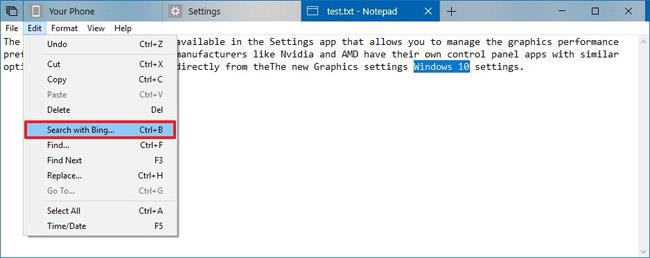
Í Windows 10 Build 17666 uppfærði Microsoft meira að segja Notepad. Eftir mörg ár hefur þetta einfalda glósuforrit einnig fengið nokkrar endurbætur, þar á meðal getu til að sýna nákvæmlega innihald textaskráa sem búnar eru til í Unix, Linux og macOS með nýjum stuðningi fyrir Unix/Linux. línuendingar (LF) og Macintosh línuendingar (CR).
Að auki, ef þú þarft að leita að orði í textaskrá, geturðu notað Leita með Bingoption í Edit valmyndinni.
Skjáskissa
Screen Sketch, skjámyndaupplifunin hefur ekki margar endurbætur, en þú getur breytt þemalitnum (ljósum eða dökkum) í gegnum uppsetninguna í litum.
Build 17666 hefur ekki alla þá eiginleika og breytingar sem Microsoft ætlar að kynna í Redstone 5 uppfærslunni, en það er líka besta sýnishornið sem við höfum séð hingað til.
Ef þú ætlar að prófa þessa forskoðun af Windows 10, ættirðu aðeins að gera það á aukatölvu eða sýndarvél. Ekki setja upp á aðaltölvu þar sem það getur valdið villum, hrunum og gagnatapi. Eða að minnsta kosti ættir þú að búa til fullt öryggisafrit áður en þú setur upp, ef þú þarft að endurheimta fyrri stillingar og skrár.
Nafn Windows 10 Redstone 5 útgáfu
Redstone 5 er bara kóðanafnið fyrir næstu uppfærslu af Windows 10, svo vonandi mun Microsoft gefa þessari útgáfu af Windows 10 nafn sem auðvelt er að muna fyrir notendur. Helstu uppfærslur Redstone voru áður þekktar sem 'Anniversary Update', 'Creators Update' og 'Fall Creators Update'. Nokkuð margir eru hissa á þessum nöfnum.
Áður spáðu margir því að Redstone 4 myndi heita „Spring Creators Update“, Hins vegar heitir hún „April 2018 Update“. Svo héldu margir að Redstone 5 myndi heita "October 2018 Update" eða eitthvað álíka.
Útgáfudagur Windows 10 Redstone 5

Svo, hvenær verður Windows 10 Redstone 5 gefinn út? Það er engin nákvæm dagsetning ennþá, en búist er við að hún verði seint á árinu 2018, líklega í kringum september eða október.
Þetta mun fylgja fyrra mynstri að gefa út Redstone uppfærslur fyrir Windows 10. Nýjasta uppfærslan var í apríl 2018, þannig að möguleikinn á að næsta uppfærsla komi út um áramót er mjög mikill.
Microsoft hefur gefið út fyrstu prufuútgáfuna af Redstone 5 til sumra notenda sem skráðir eru í Windows Insider forritið . Hins vegar átti Microsoft í vandræðum með apríl 2018 uppfærsluna , þannig að útgáfudegi næstu útgáfu verður líklega ýtt til baka.
Myndband um breytingar á Windows 10 Redstone 5
Windows Central síða hefur gert ítarlegt myndband um breytingar á komandi meiriháttar uppfærslu á Windows 10, vinsamlegast kveiktu á enskum texta og horfðu á.
Hvað finnst þér um framfarir Redstone 5 með Build 17666? Láttu okkur vita í athugasemdahlutanum hér að neðan!
Sjá meira: